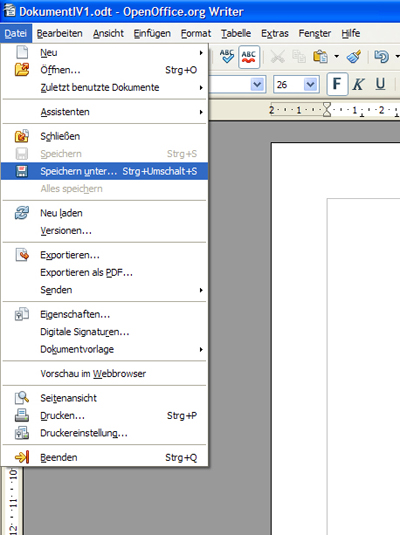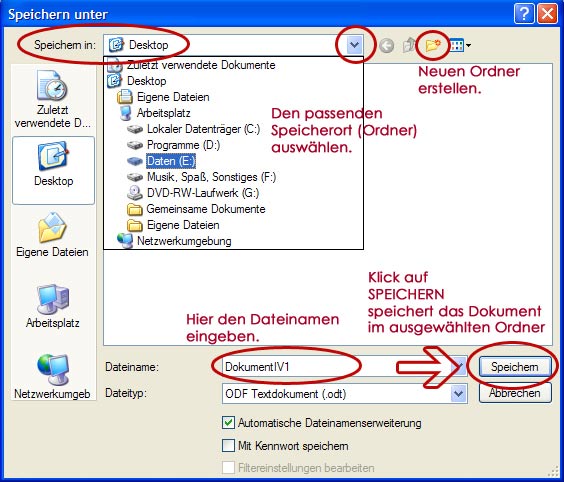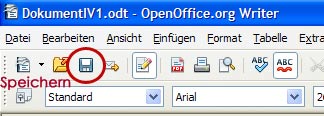Speichern bzw. Einordnen von Dokumenten in vorgegebene Speicherstrukturen
Wenn Sie ein neues Dokument in Open Office Writer erstellt haben, speichern Sie dieses sofort ab. Gehen Sie dazu auf Datei - Speichern Unter... und es öffnet sich ein Fenster. Nun wählen Sie einen beliebigen Ordner aus und vergeben einen Dateinamen.
Auf der linken Seite gelangen Sie durch einen Klick auf den Desktop, zum Ordner "eigenen Dateien" oder zum Arbeitsplatz. Durch Klick auf den kleinen blauen Pfeil im oberen Bereich des Fensters können Sie die Ordnerstruktur Ihres Computers ebenfalls aufrufen und einen passenden Ordner auswählen. Sie können einen passenden Ordner auch im großen weißen Bereich in der Mitte (durch Doppelklick) auswählen. Dabei müssen Sie sich in dem Ordner, in dem Sie das Dokument speichern möchten, befinden (also diesen nicht nur markiert haben, sondern den Ordner auch tatsächlich geöffnet haben). Dies können Sie dadurch überprüfen, dass Sie den Ordner, in dem Sie die Datei speichern möchten, ganz oben rechts neben dem Schriftzug "Speichern in:" vorfinden. Wenn Sie die Datei in einem Ordner speichern möchten, der bisher noch nicht besteht, können Sie einen neuen Ordner erstellen. Klicken Sie dazu auf das kleine Ordnersymbol mit einem roten Stern im rechten oberen Bereich des Fensters.
Weiters müssen Sie einen Namen für die Datei vergeben. Dies können Sie im weißen Eingabefeld (rechts neben "Dateiname:" im unteren Bereich des Fensters) tun. Klicken Sie mit der Maus in das Eingabefeld und geben Sie einen Dateinamen ein.
Wenn der richtige Ordner ausgewählt und ein passender Dateiname vergeben wurde, können Sie die Datei durch Klick auf "Speichern" im rechten unteren Bereich abspeichern. Das Fenster schließt sich und der ausgewählte Name der Datei erscheint in der Titelleiste von Open Office Writer (blaue Leiste ganz oben).
Um sicherzugehen, dass keine von Ihnen erstellte Dateien und Änderungen in den Dateien verloren gehen, sollten Sie die bearbeiteten Dateien immer wieder zwischenspeichern. Gehen Sie dazu auf Datei - Speichern oder verwenden Sie das Speichern-Symbol in der Symbolleiste bzw. den Shortcut STRG + S.
Im Folgenden sehen Sie die eben beschriebenen Schritte nochmals auf einigen Bildern.
Wählen Sie Datei - Speichern Unter... um die Datei zu speichern.
Im Fenster, das sich nach Klick auf Datei - Speichern Unter... öffnet, wählen Sie den Ordner aus, in dem Sie die Datei speichern möchten und vergeben Sie einen passenden Dateinamen.
Um sicherzugehen, dass keine Änderungen verloren gehen, sollen Sie während des Arbeitens die Datei immer wieder zwischenspeichern. Wählen Sie dazu entweder Datei - Speichern, verwenden Sie das Speichern-Symbol in der Symbolleiste (siehe Bild) oder den Shortcut STRG + S.
Quellen und weiterführende Links
Quellen:
- Open Office Writer Hilfe (im Programm OpenOffice Writer: Menüpunkt Hilfe - OpenOffice.org Hilfe)
Weiterführende Links:
Zitiervorschlag
Mössbichler in Höller, Informationsverarbeitung I, Speichern bzw. Einordnen von Dokumenten in vorgegebene Speicherstrukturen#Überschrift (mussswiki.idb.edu/iv1)